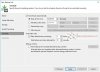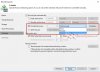diephan
Moderator
Để sao lưu máy ảo, bạn phải cấu hình backup job . Job backup xác định cách thức, địa điểm và thời điểm sao lưu dữ liệu VM. Một job có thể được sử dụng để xử lý một hoặc nhiều máy ảo. Job có thể được bắt đầu theo cách thủ công hoặc được lên lịch chạy tự động tại một thời điểm cụ thể.
Bước 1: Khởi tạo trình hướng dẫn
Để khởi chạy trình tạo một job backup mới, có thể thực hiện một trong các thao tác sau:
Trên Home tab, click Backup Job > Virtual machine
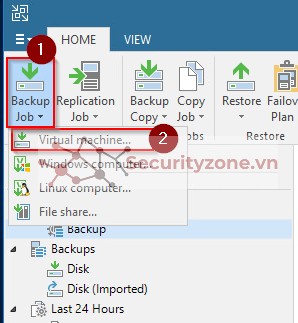
Trong mục Home, click phải vào Jobs và chọn Backup > Virtual machine
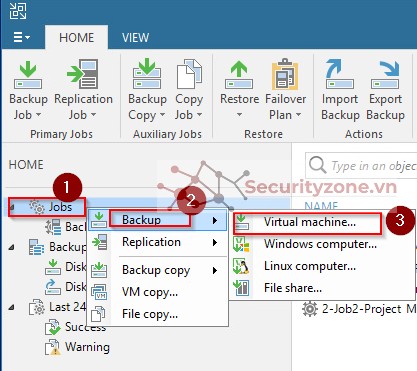
Mở Inventory, chọn VM, nhấp vào Add to Backup job và chọn New job hoặc Add to backup > tên job. Veeam Backup & Replication sẽ khởi động trình hướng dẫn New Backup Job và thêm các máy ảo vào job này.
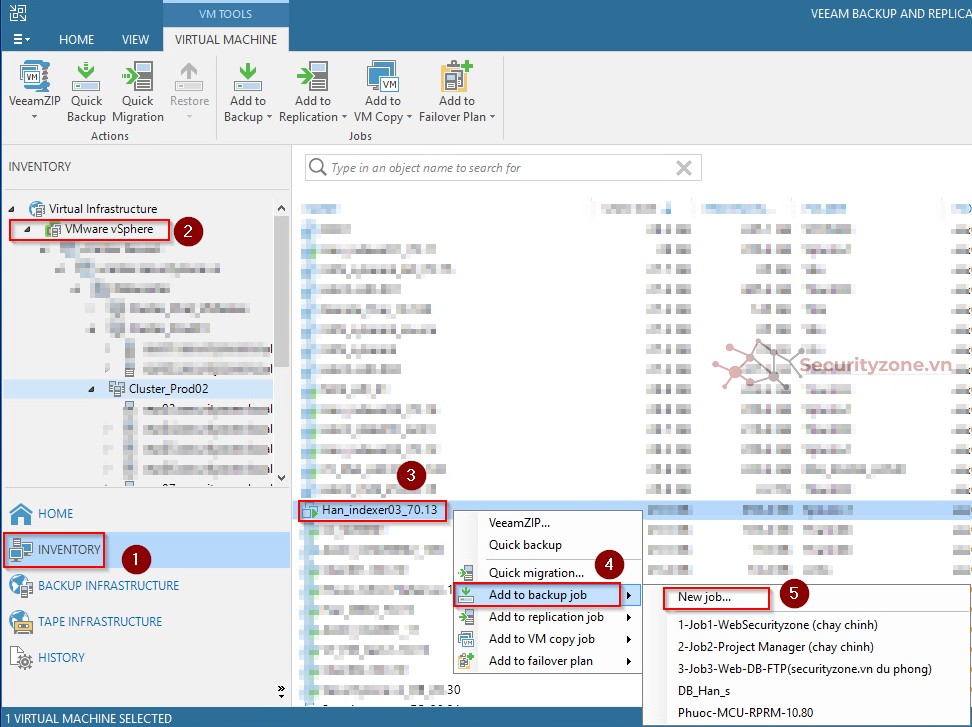
Bước 2: Chỉ định tên và mô tả cho job backup
Ở bước Name của trình hướng dẫn, chỉ định tên và mô tải cho công việc sao lưu

Bước 3: Chọn các VM cần Backup
Tại bước Virtual Machines, chọn máy ảo mà bạn muốn backup
Để thêm máy ảo vào job:
1. Nhấp vào Add
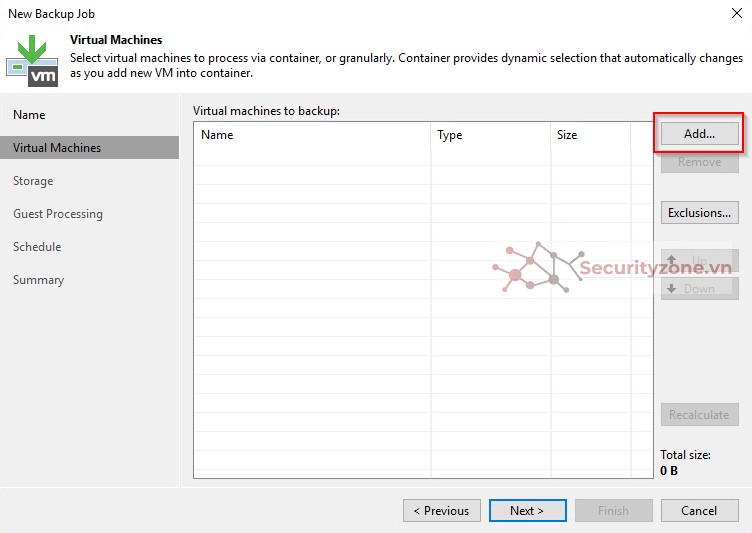
2. Sử dụng thanh công cụ ở góc trên cùng bên phải của cửa sổ để chuyển đổi giữa các chế độ xem: Hosts and Clusters, VMs and Templates, Datastores and VMs, VMs and Tags. Tùy thuộc vào chế độ xem bạn chọn, một số đối tượng có thể không khả dụng.
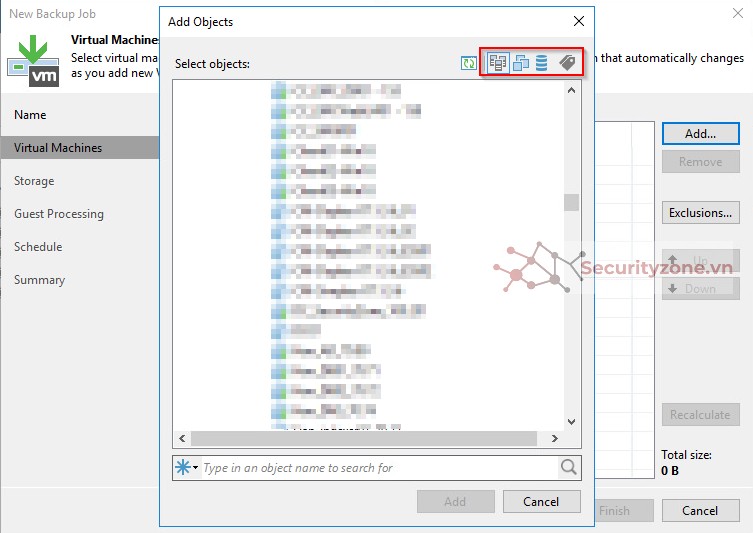
3. Chọn VM hoặc vùng chứa VM trong danh sách và nhấp vào Add
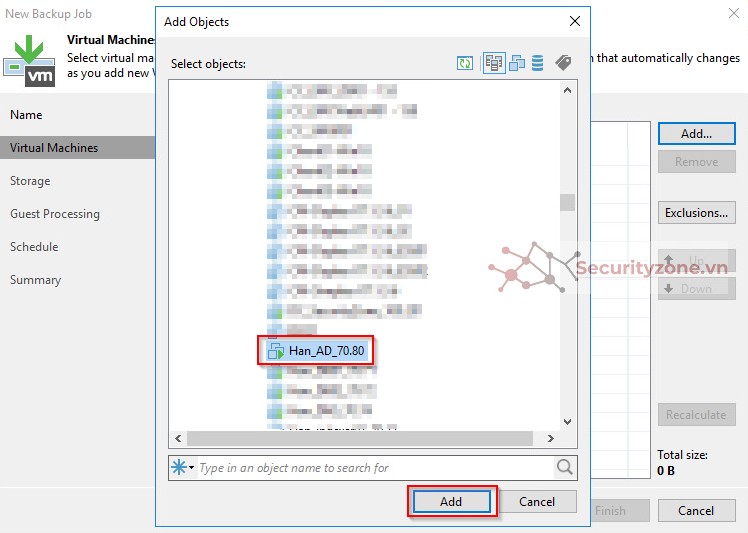
Để nhanh chóng tìm thấy đối tượng cần thiết, hãy sử dụng trường tìm kiếm ở cuối cửa sổ Add Objects
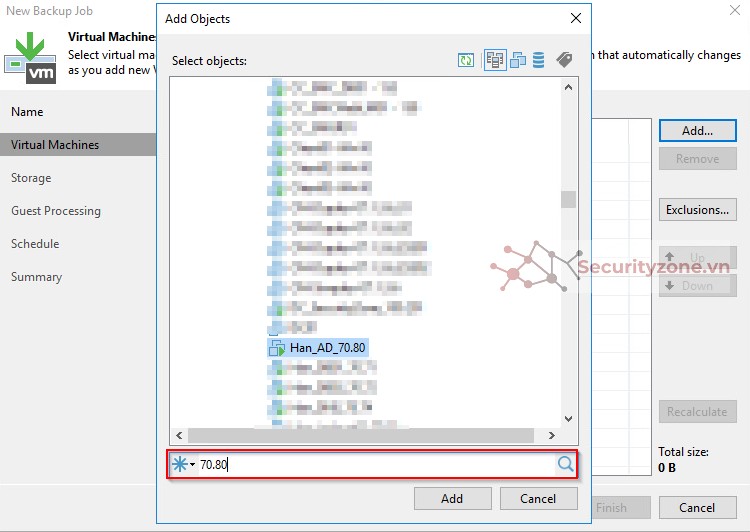
Bước 4: Chỉ định nơi lưu trữ
Tại bước Storage của trình hướng dẫn, chọn các thành phần cơ sở hạ tầng sao lưu cho công việc - backup proxy và kho lưu trữ sao lưu, và chỉ định cài đặt lưu trữ sao lưu.
Nhấp vào Choose bên cạnh trường Backup proxy để chọn backup proxy.
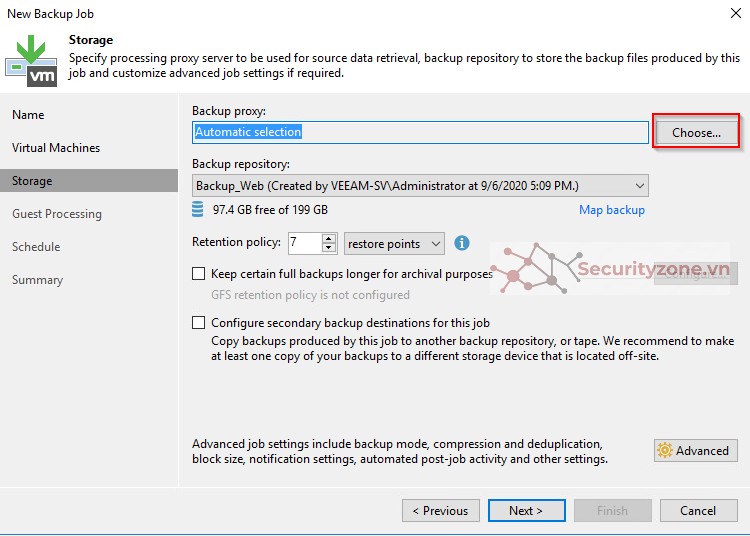
• Nếu bạn chọn Automatic selection, Veeam Backup & Replication sẽ phát hiện các proxy dự phòng có quyền truy cập vào kho dữ liệu nguồn và tự động chỉ định một proxy sao lưu tối ưu để xử lý các máy ảo trong công việc.
Veeam Backup & Replication chỉ định từng proxy sao lưu cho các máy ảo có trong công việc sao lưu. Trước khi xử lý một máy ảo mới trong danh sách máy ảo, Veeam Backup & Replication sẽ kiểm tra các proxy dự phòng có sẵn. Nếu có nhiều proxy dự phòng, Veeam Backup & Replication sẽ phân tích các phương thức truyền tải mà proxy dự phòng có thể sử dụng để truy xuất dữ liệu VM và khối lượng công việc hiện tại trên proxy sao lưu để chọn phương thức thích hợp nhất cho quá trình xử lý VM.
• Nếu bạn chọn Use the selected backup proxy servers specified below, bạn có thể chọn rõ ràng các proxy dự phòng mà công việc phải sử dụng. Bạn nên chọn ít nhất hai proxy dự phòng để đảm bảo rằng công việc sao lưu sẽ bắt đầu nếu một trong các proxy bị lỗi hoặc mất kết nối với kho dữ liệu nguồn.
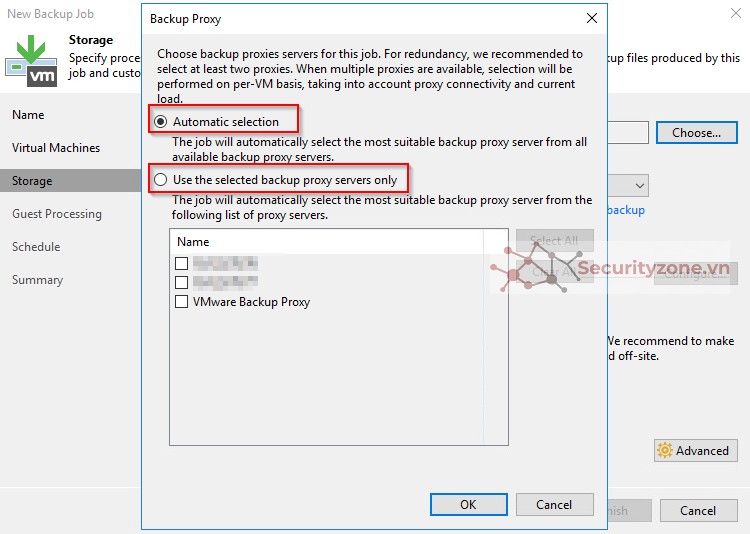
Từ danh sách Backup repository, hãy chọn kho lưu trữ sao lưu nơi các tệp sao lưu đã tạo phải được lưu trữ. Khi bạn chọn một kho lưu trữ sao lưu, Veeam Backup & Replication sẽ tự động kiểm tra dung lượng trống còn trống trong kho lưu trữ sao lưu.
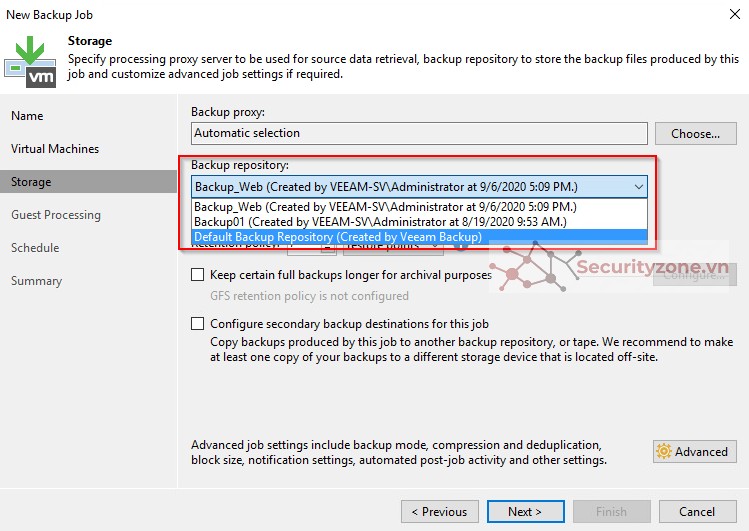
Trong trường Retention Policy, hãy chỉ định cài đặt chính sách lưu giữ cho các điểm khôi phục:
• Nếu bạn muốn giữ N điểm khôi phục cuối cùng, hãy chọn restore points từ danh sách thả xuống. Sau đó chỉ định số điểm khôi phục.
• Nếu bạn muốn giữ lại tất cả các điểm khôi phục đã tạo trong N ngày qua, hãy chọn days từ danh sách thả xuống. Sau đó chỉ định số ngày.
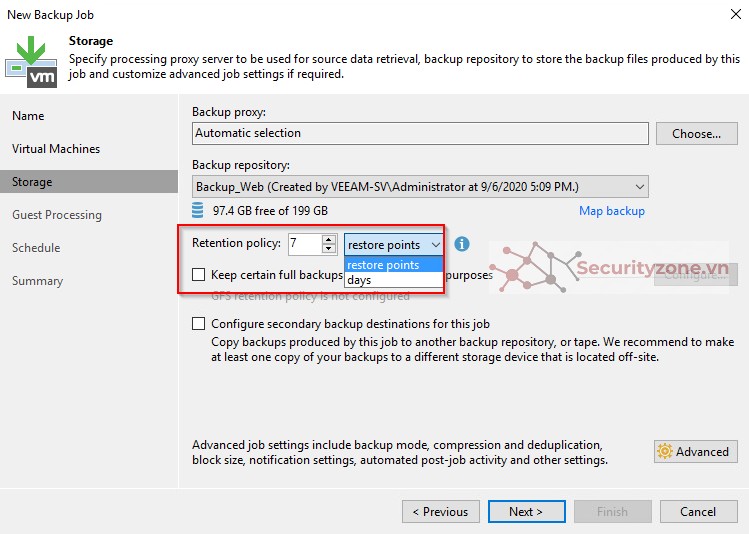
Bước 5: Chỉ định cài đặt nâng cao
Backup Setting:
Tại bước Storage của trình hướng dẫn, bấm Advanced.
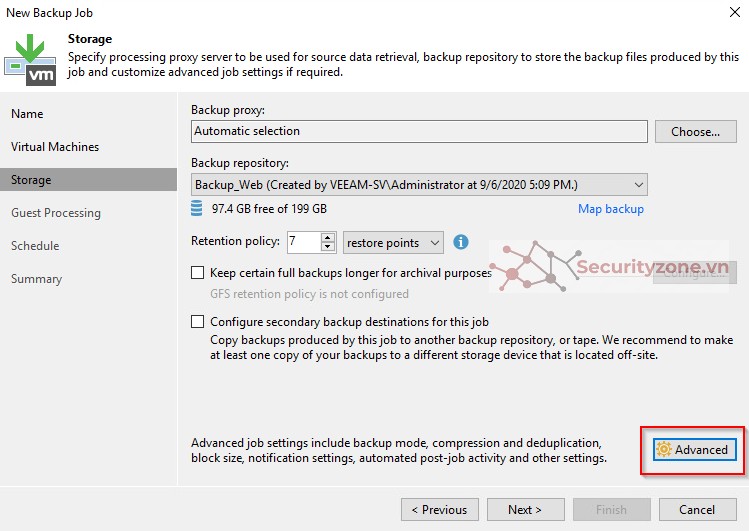
Trên tab Backup, chọn phương pháp sao lưu mà bạn muốn sử dụng để tạo chuỗi sao lưu trong kho lưu trữ sao lưu:
• Để tạo chuỗi sao lưu gia tăng ngược, hãy chọn Reverse Incremental
(HPE StoreOnce không hỗ trợ phương pháp reverse incremental backup.)
• Để tạo chuỗi sao lưu gia tăng, hãy chọn Incremental và bật synthetic full backup hoặc active full backups
• Để tạo chuỗi sao lưu gia tăng mãi mãi về sau, hãy chọn Incremental và không bật synthetic full backup hoặc active full backups
Nếu bạn chọn phương pháp sao lưu gia tăng (Incremental), bạn có thể chọn tạo định kỳ các bản sao synthetic full backup hoặc active full backups
Để tạo bản sao lưu tổng hợp đầy đủ, hãy chọn hộp kiểm Create synthetic full backups periodically và nhấp vào Days và chọn những ngày cần thiết trong tuần.
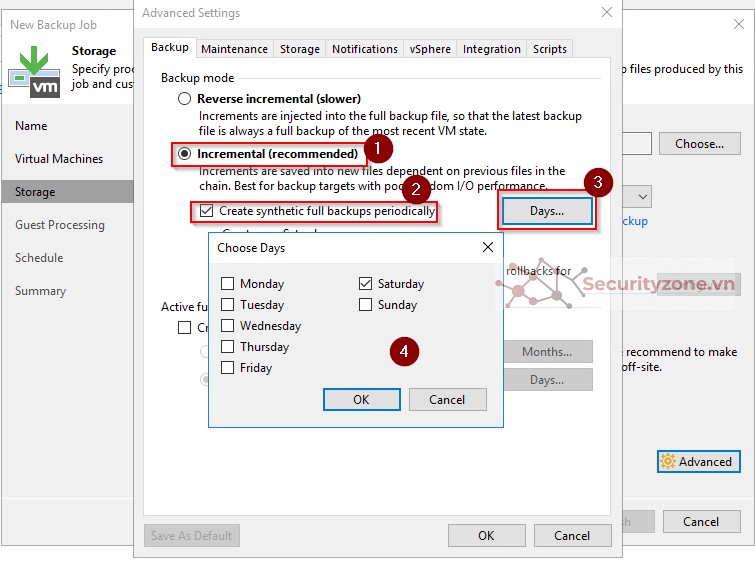
Bước 6: Chỉ định thời gian biểu cho công việc
Chọn hộp kiểm Run the job automatically. Nếu hộp kiểm này không được chọn, bạn sẽ phải bắt đầu công việc theo cách thủ công để tạo bản sao lưu VM.
Xác định cài đặt lập lịch cho công việc:
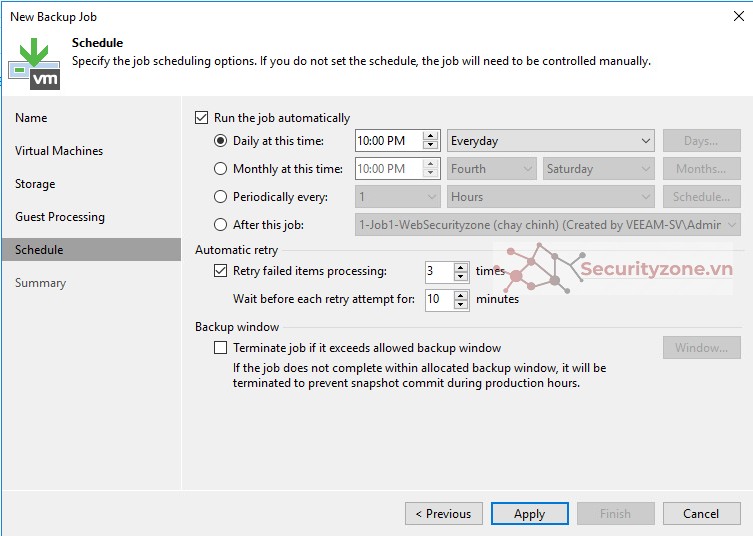
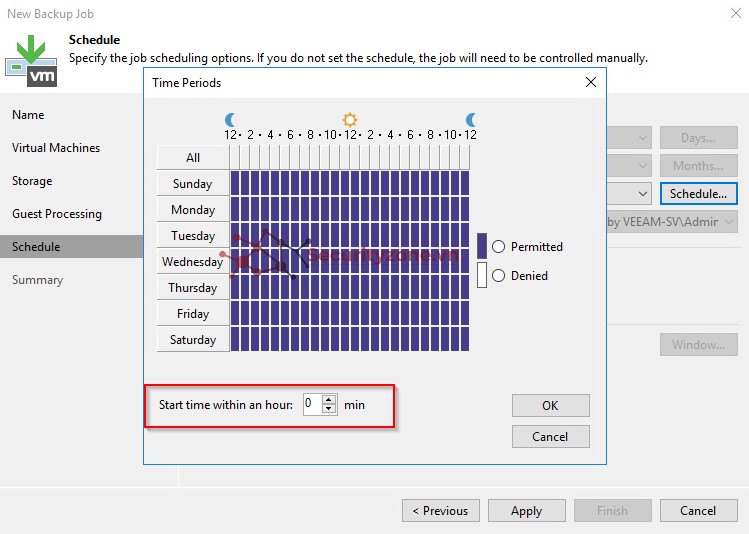
Để chuỗi công việc, hãy sử dụng trường After this job. Trong thực tế phổ biến, các công việc bắt đầu nối tiếp nhau: khi công việc A kết thúc, công việc B bắt đầu, v.v. Nếu bạn muốn tạo một chuỗi công việc, bạn phải xác định thời gian biểu cho công việc đầu tiên trong chuỗi. Đối với các công việc còn lại trong chuỗi, hãy chọn tùy chọn After this job và chọn công việc trước đó từ danh sách.
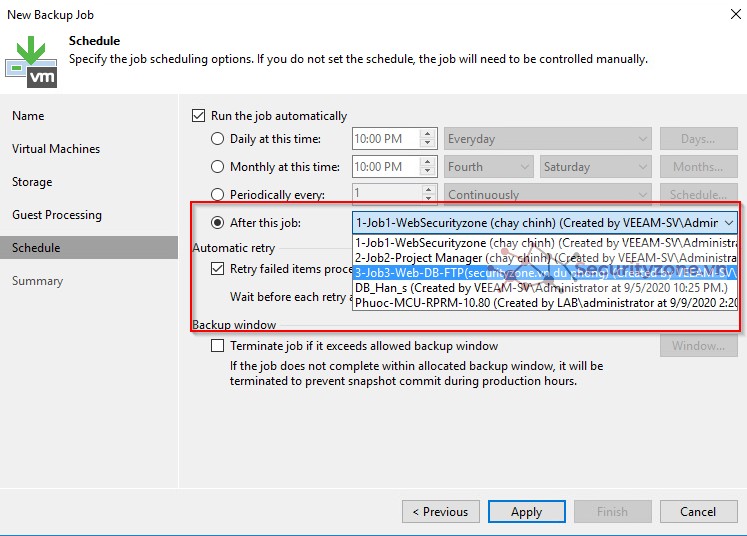
Bước 7: Kết thúc quá trình tạo job
Ở bước Summary của trình hướng dẫn, hãy hoàn tất quy trình cấu hình lệnh sao lưu.
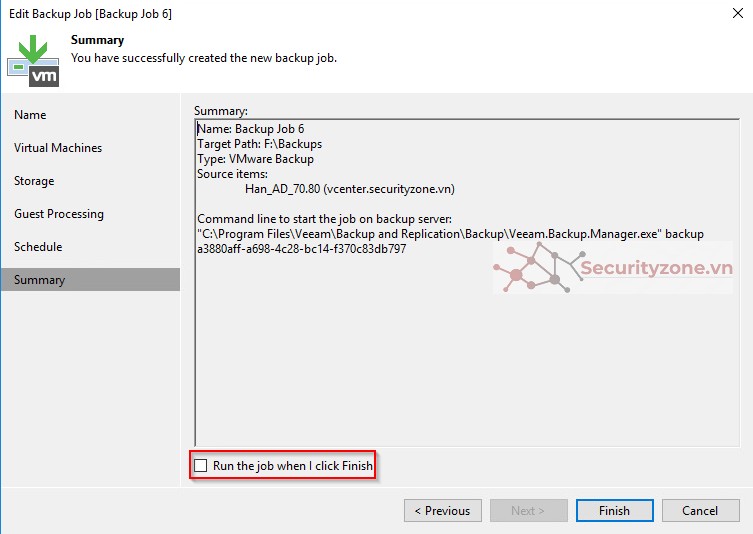
Click Finish để kết thúc
Bước 1: Khởi tạo trình hướng dẫn
Để khởi chạy trình tạo một job backup mới, có thể thực hiện một trong các thao tác sau:
Trên Home tab, click Backup Job > Virtual machine
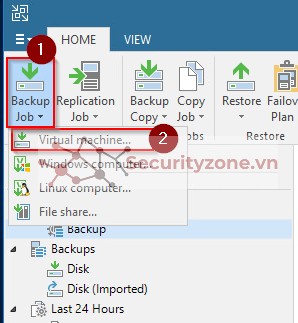
Trong mục Home, click phải vào Jobs và chọn Backup > Virtual machine
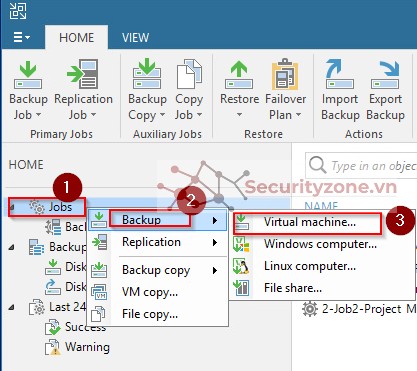
Mở Inventory, chọn VM, nhấp vào Add to Backup job và chọn New job hoặc Add to backup > tên job. Veeam Backup & Replication sẽ khởi động trình hướng dẫn New Backup Job và thêm các máy ảo vào job này.
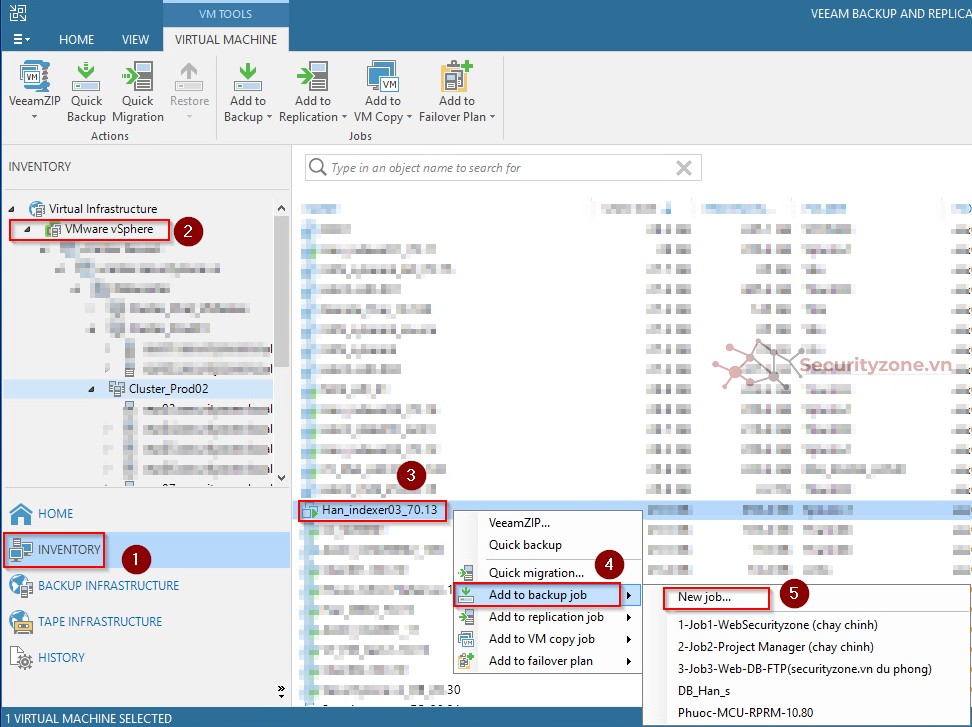
Bước 2: Chỉ định tên và mô tả cho job backup
Ở bước Name của trình hướng dẫn, chỉ định tên và mô tải cho công việc sao lưu

Bước 3: Chọn các VM cần Backup
Tại bước Virtual Machines, chọn máy ảo mà bạn muốn backup
Để thêm máy ảo vào job:
1. Nhấp vào Add
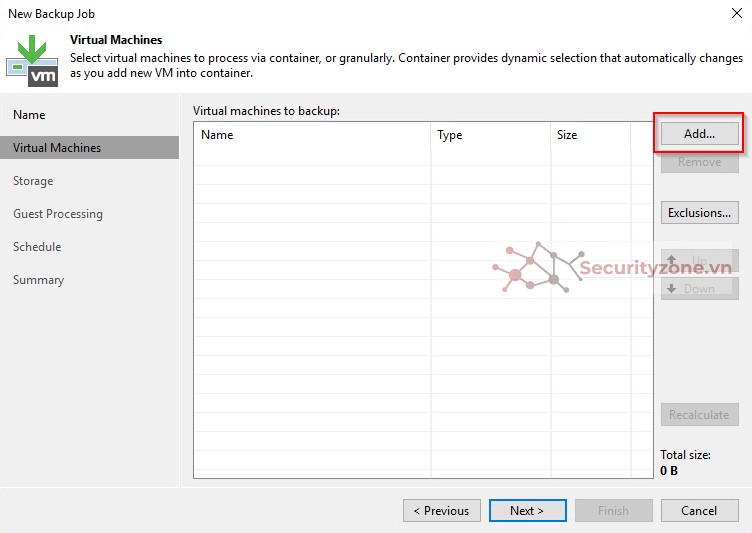
2. Sử dụng thanh công cụ ở góc trên cùng bên phải của cửa sổ để chuyển đổi giữa các chế độ xem: Hosts and Clusters, VMs and Templates, Datastores and VMs, VMs and Tags. Tùy thuộc vào chế độ xem bạn chọn, một số đối tượng có thể không khả dụng.
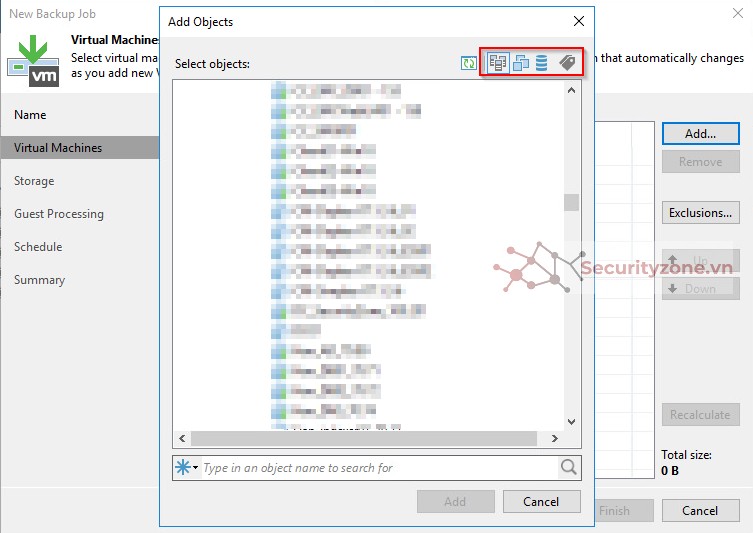
3. Chọn VM hoặc vùng chứa VM trong danh sách và nhấp vào Add
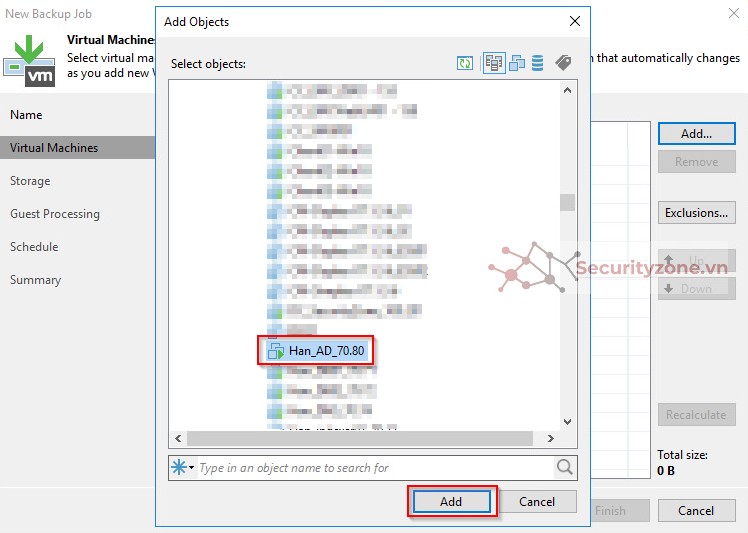
Để nhanh chóng tìm thấy đối tượng cần thiết, hãy sử dụng trường tìm kiếm ở cuối cửa sổ Add Objects
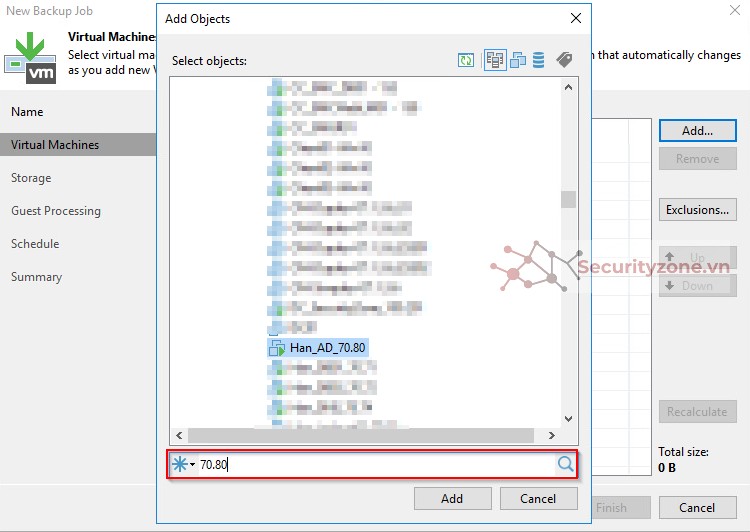
Bước 4: Chỉ định nơi lưu trữ
Tại bước Storage của trình hướng dẫn, chọn các thành phần cơ sở hạ tầng sao lưu cho công việc - backup proxy và kho lưu trữ sao lưu, và chỉ định cài đặt lưu trữ sao lưu.
Nhấp vào Choose bên cạnh trường Backup proxy để chọn backup proxy.
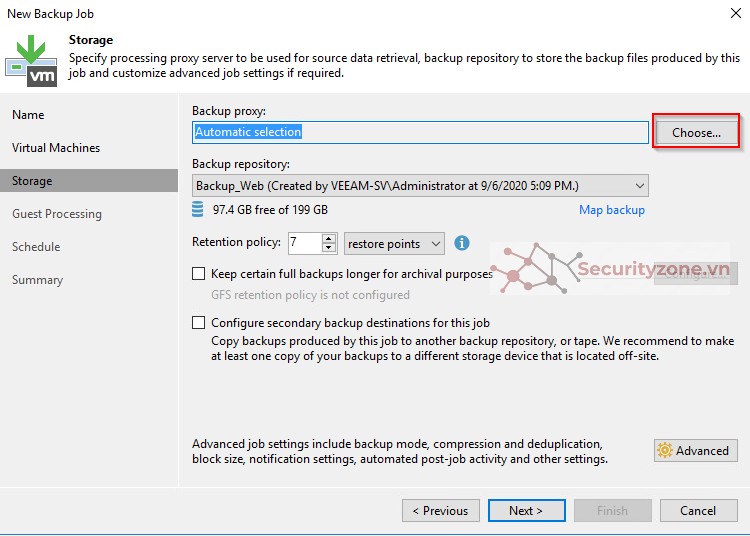
• Nếu bạn chọn Automatic selection, Veeam Backup & Replication sẽ phát hiện các proxy dự phòng có quyền truy cập vào kho dữ liệu nguồn và tự động chỉ định một proxy sao lưu tối ưu để xử lý các máy ảo trong công việc.
Veeam Backup & Replication chỉ định từng proxy sao lưu cho các máy ảo có trong công việc sao lưu. Trước khi xử lý một máy ảo mới trong danh sách máy ảo, Veeam Backup & Replication sẽ kiểm tra các proxy dự phòng có sẵn. Nếu có nhiều proxy dự phòng, Veeam Backup & Replication sẽ phân tích các phương thức truyền tải mà proxy dự phòng có thể sử dụng để truy xuất dữ liệu VM và khối lượng công việc hiện tại trên proxy sao lưu để chọn phương thức thích hợp nhất cho quá trình xử lý VM.
• Nếu bạn chọn Use the selected backup proxy servers specified below, bạn có thể chọn rõ ràng các proxy dự phòng mà công việc phải sử dụng. Bạn nên chọn ít nhất hai proxy dự phòng để đảm bảo rằng công việc sao lưu sẽ bắt đầu nếu một trong các proxy bị lỗi hoặc mất kết nối với kho dữ liệu nguồn.
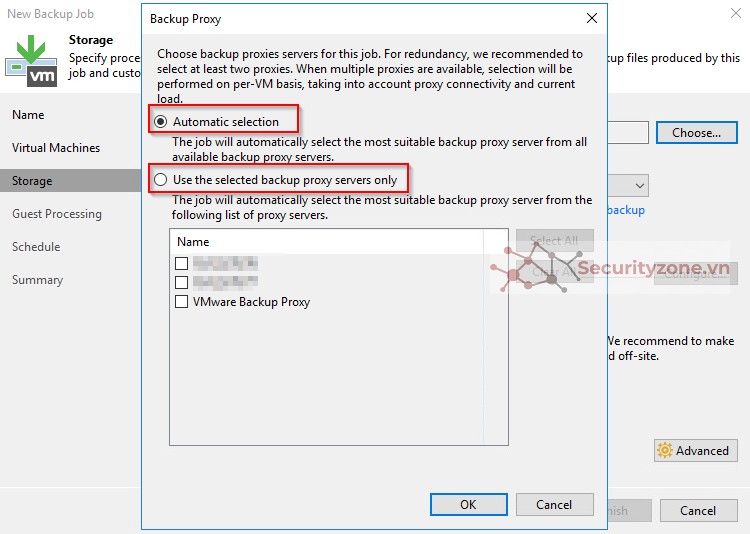
Từ danh sách Backup repository, hãy chọn kho lưu trữ sao lưu nơi các tệp sao lưu đã tạo phải được lưu trữ. Khi bạn chọn một kho lưu trữ sao lưu, Veeam Backup & Replication sẽ tự động kiểm tra dung lượng trống còn trống trong kho lưu trữ sao lưu.
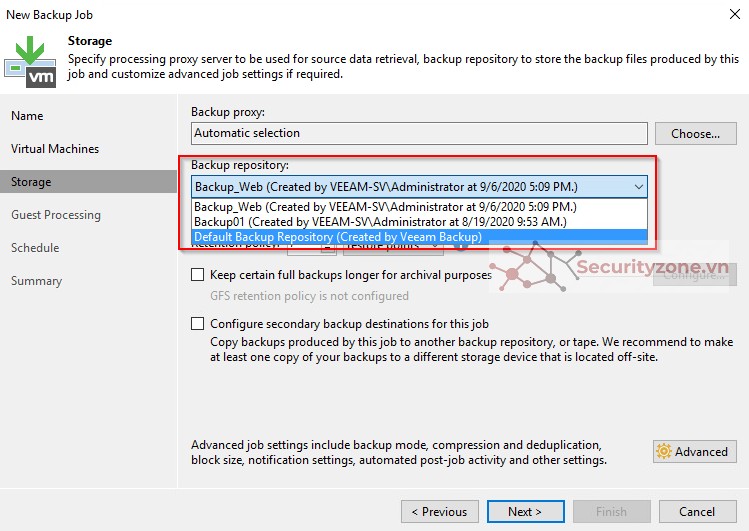
Trong trường Retention Policy, hãy chỉ định cài đặt chính sách lưu giữ cho các điểm khôi phục:
• Nếu bạn muốn giữ N điểm khôi phục cuối cùng, hãy chọn restore points từ danh sách thả xuống. Sau đó chỉ định số điểm khôi phục.
• Nếu bạn muốn giữ lại tất cả các điểm khôi phục đã tạo trong N ngày qua, hãy chọn days từ danh sách thả xuống. Sau đó chỉ định số ngày.
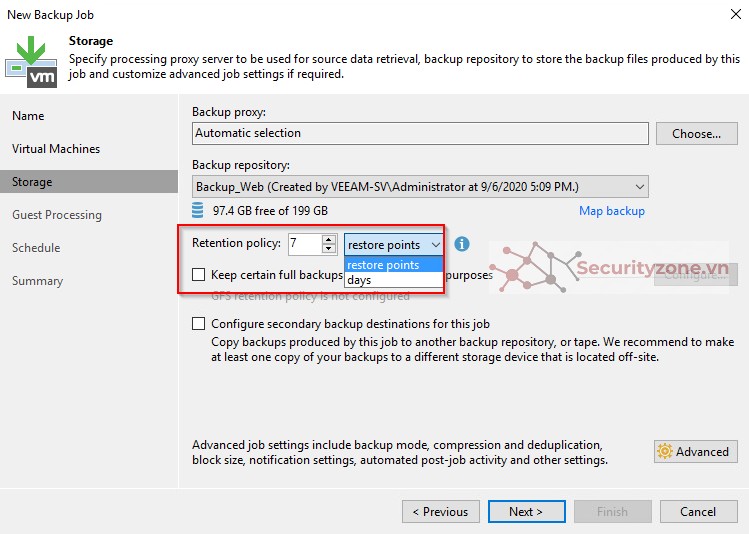
Bước 5: Chỉ định cài đặt nâng cao
Backup Setting:
Tại bước Storage của trình hướng dẫn, bấm Advanced.
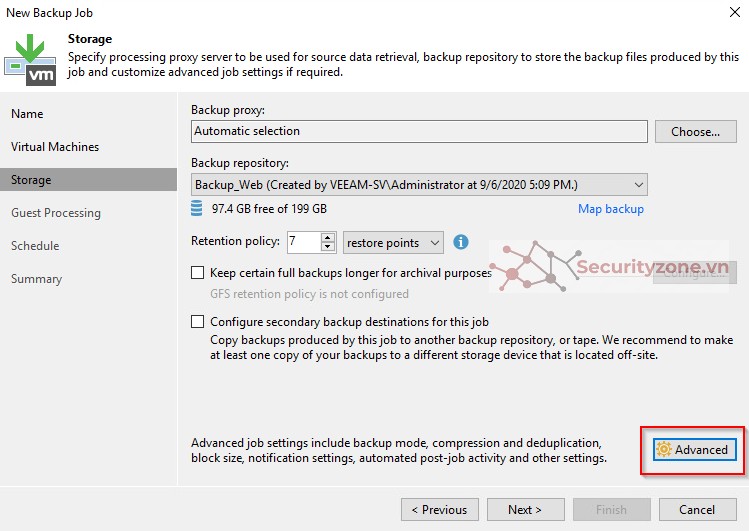
Trên tab Backup, chọn phương pháp sao lưu mà bạn muốn sử dụng để tạo chuỗi sao lưu trong kho lưu trữ sao lưu:
• Để tạo chuỗi sao lưu gia tăng ngược, hãy chọn Reverse Incremental
(HPE StoreOnce không hỗ trợ phương pháp reverse incremental backup.)
• Để tạo chuỗi sao lưu gia tăng, hãy chọn Incremental và bật synthetic full backup hoặc active full backups
• Để tạo chuỗi sao lưu gia tăng mãi mãi về sau, hãy chọn Incremental và không bật synthetic full backup hoặc active full backups
Nếu bạn chọn phương pháp sao lưu gia tăng (Incremental), bạn có thể chọn tạo định kỳ các bản sao synthetic full backup hoặc active full backups
Để tạo bản sao lưu tổng hợp đầy đủ, hãy chọn hộp kiểm Create synthetic full backups periodically và nhấp vào Days và chọn những ngày cần thiết trong tuần.
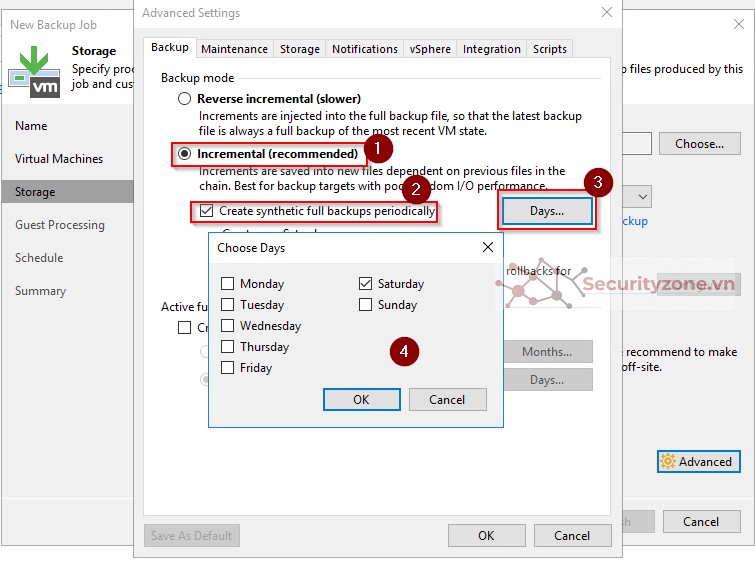
Bước 6: Chỉ định thời gian biểu cho công việc
Chọn hộp kiểm Run the job automatically. Nếu hộp kiểm này không được chọn, bạn sẽ phải bắt đầu công việc theo cách thủ công để tạo bản sao lưu VM.
Xác định cài đặt lập lịch cho công việc:
- Để thực hiện công việc vào thời gian cụ thể hàng ngày, vào các ngày trong tuần xác định hoặc với chu kỳ cụ thể, hãy chọn Daily at this time. Sử dụng các trường bên phải để định cấu hình lịch trình cần thiết.
- Để thực hiện công việc mỗi tháng một lần vào những ngày cụ thể, hãy chọn Monthly at this time. Sử dụng các trường bên phải để định cấu hình lịch trình cần thiết.
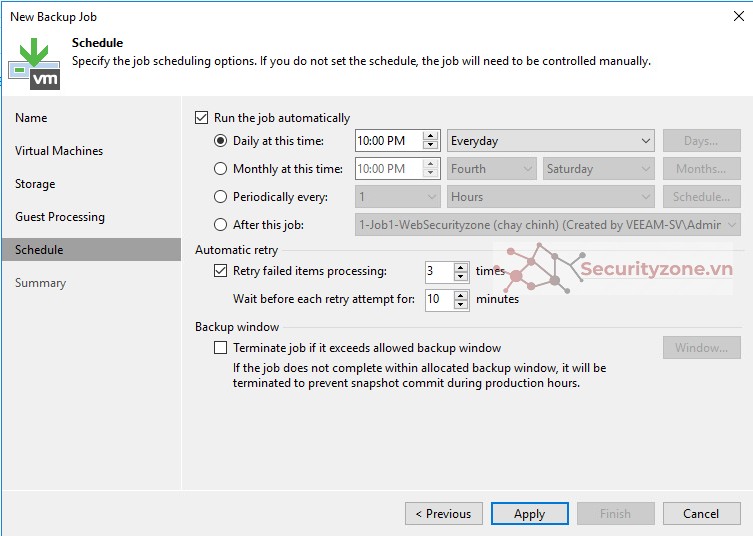
- Để thực hiện công việc lặp đi lặp lại trong một ngày với một khoảng thời gian cụ thể, hãy chọn Periodically every. Trong trường bên phải, hãy chọn đơn vị thời gian cần thiết: Giờ hoặc Phút. Nhấp vào Schedule và sử dụng bảng thời gian để xác định khoảng thời gian được phép thực hiện công việc. Trong trường Start time within an hour, hãy chỉ định thời gian chính xác khi công việc phải bắt đầu.
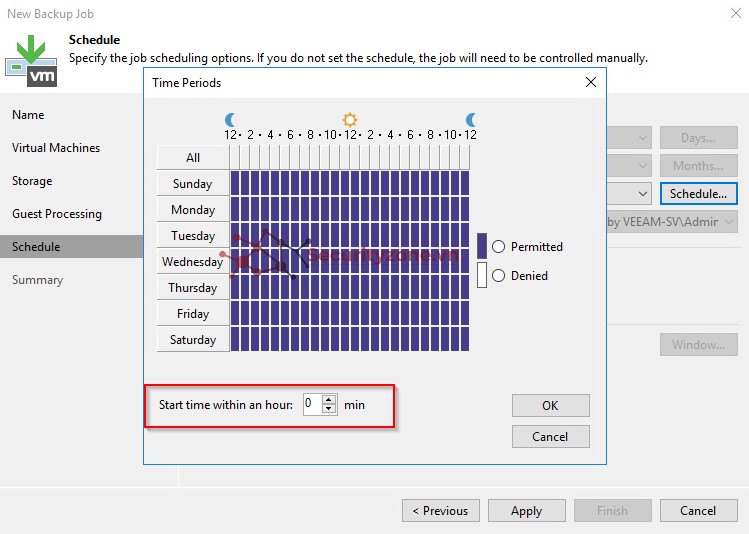
Để chuỗi công việc, hãy sử dụng trường After this job. Trong thực tế phổ biến, các công việc bắt đầu nối tiếp nhau: khi công việc A kết thúc, công việc B bắt đầu, v.v. Nếu bạn muốn tạo một chuỗi công việc, bạn phải xác định thời gian biểu cho công việc đầu tiên trong chuỗi. Đối với các công việc còn lại trong chuỗi, hãy chọn tùy chọn After this job và chọn công việc trước đó từ danh sách.
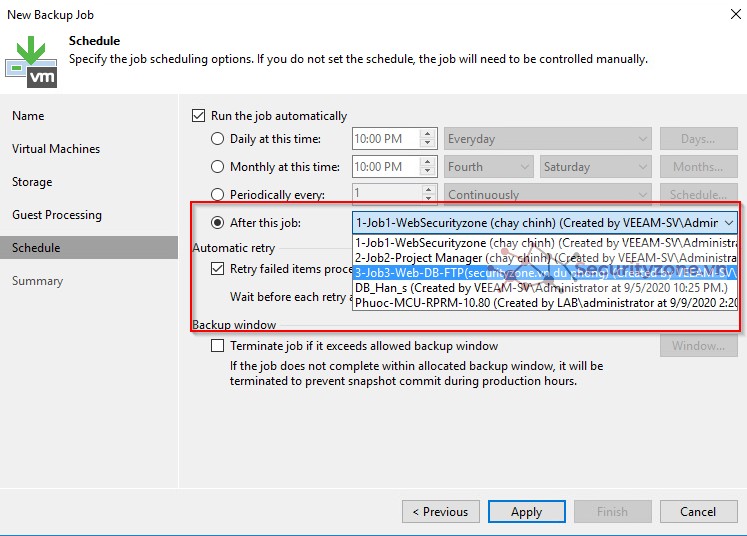
Bước 7: Kết thúc quá trình tạo job
Ở bước Summary của trình hướng dẫn, hãy hoàn tất quy trình cấu hình lệnh sao lưu.
- Xem lại chi tiết của công việc sao lưu
- Chọn hộp kiểm Run the job when I click Finish nếu bạn muốn bắt đầu công việc ngay sau khi kết thúc thao tác với trình hướng dẫn.
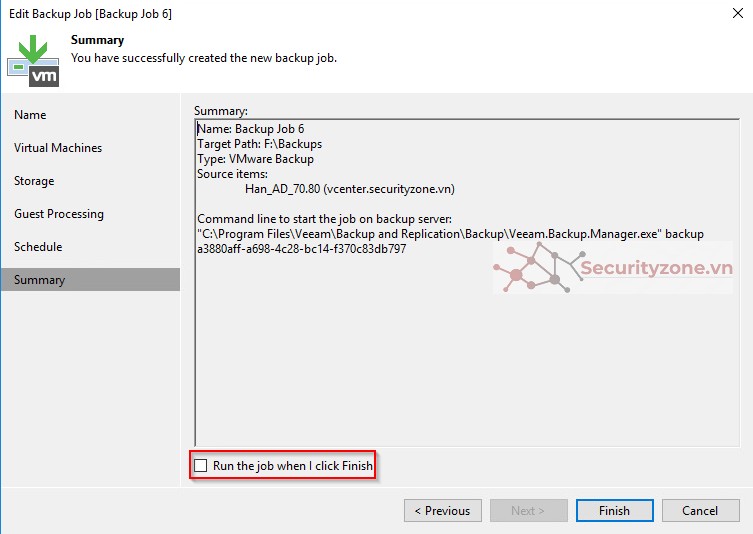
Click Finish để kết thúc